如何提高或修复Windows10中的音质
您可能不会对声音考虑太多,但 Windows 10 有许多选项可以对其进行自定义,以充分发挥其潜力。我们将向您展示各种提示和技巧,以提高您在 Windows 10 上的音质和体验。
从在音频设备之间快速切换到启用声音增强,您一定会在这里学到新东西。
1. 如何更改音效
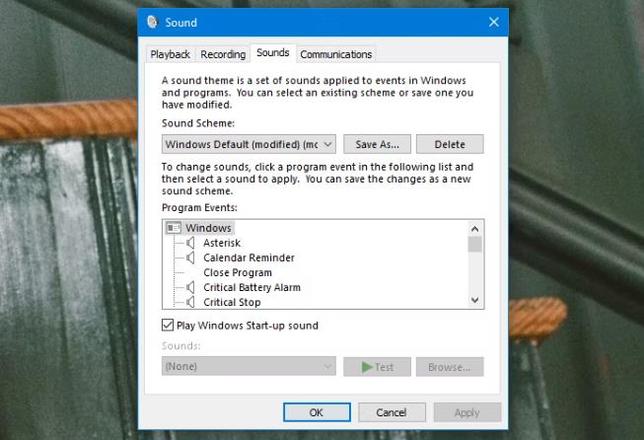
您可以自定义 Windows 中的所有声音以创建个性化体验。为此,请按Windows 键 + I打开“设置”并导航至“个性化”>“主题”>“声音”。或者,右键单击任务栏托盘上的扬声器图标,然后单击声音。
使用“声音方案”下拉列表在默认 Windows 选项之间切换。如果您想将所有声音静音,可以选择“无声音” 。
或者,单击“程序事件”列表中的某个项目,然后使用“声音”下拉列表或“浏览”选择不同的声音。完成后单击“确定” 。
2. 如何控制单个应用程序的音量
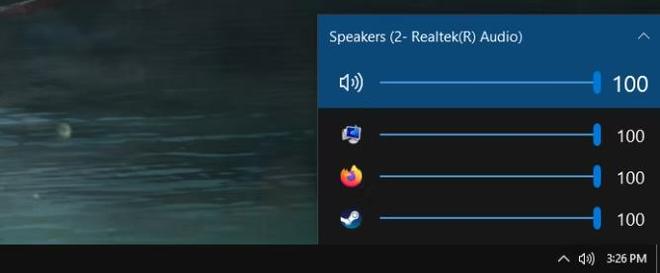
单击任务栏托盘中的扬声器图标,您可以调整整体系统音量。但是,当您想要控制应用程序的单独音量时,这并不是很有用。为此,请右键单击扬声器图标,单击“打开音量混合器”并相应地调整滑块。
如果您想在增强的 Windows 界面的帮助下更快地完成此操作,请从 Microsoft Store下载EarTrumpet 。安装后,打开它,它会自动进入扩展的任务栏托盘。左键单击图标并将其拖到任务栏上,使其永久保留在那里。
如果您想要删除标准扬声器图标并仅使用 EarTrumpet,请右键单击任务栏,然后单击任务栏设置。单击“打开或关闭系统图标”并将“音量”滑动到“关闭”。
3. 如何快速切换音频设备
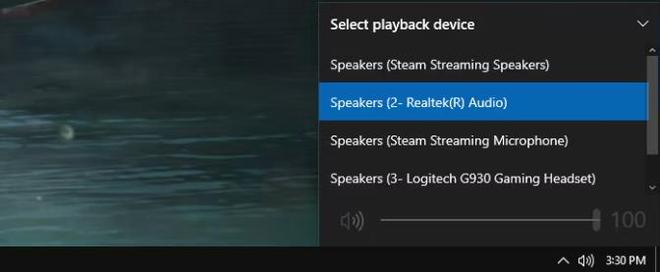
如果您有多个音频设备(例如扬声器和耳机),则需要在它们之间来回切换。
为此,请单击任务栏托盘中的扬声器图标。单击您当前的音频设备名称,它将显示其他选项的列表。只需单击您想要更改为的音频设备即可。
更好的方法是使用名为Audio Switcher的免费轻量级程序。这样,您可以将音频设备(播放和录音)分配给您想要的任何键盘组合。这非常适合在音频设备之间快速切换,尤其是当您使用全屏应用程序时。
在音频切换器上:
- 转到“播放”和“录音”选项卡以查看所有音频设备。
- 右键单击要自定义的设备。
- 您可以将其设置为默认设备,也可以单击“设置热键”来分配键盘快捷键。
另外,您可能需要转到“设置”选项卡并选中“Windows 启动时启动”和“最小化启动”。
您可以使用其他自动化工具来达到相同的效果。例如,如果您有 Elgato Stream Deck,则可以下载StreamDeck-AudioSwitcher插件,只需按一下按钮即可在两个音频设备之间来回切换。
4. 如何更新音频驱动程序
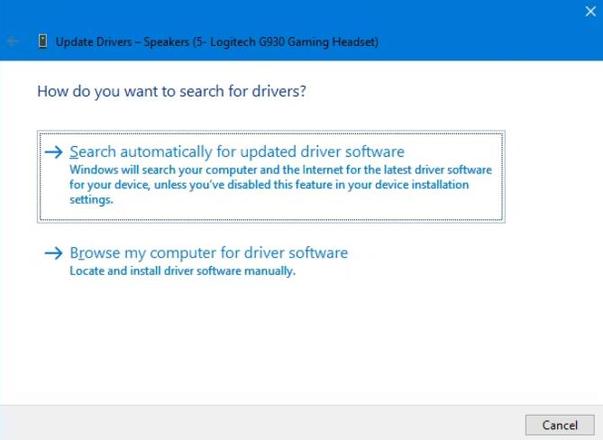
如果您的音频遇到问题,您应该尝试更新音频驱动程序。一般来说,您应该保持驱动程序为最新,以便您的硬件在最新版本的 Windows 10 中保持正常运行。
去做这个:
- 按Windows 键 + X并单击“设备管理器”。
- 双击音频输入和输出。
- 找到有问题的音频设备,右键单击它并选择更新驱动程序。
- 单击自动搜索更新的驱动程序软件并按照向导操作。
如果这不起作用,请重复上述步骤一到三,但单击“卸载设备”。重新启动系统,Windows 将尝试自动重新安装驱动程序。如果仍然存在问题,请访问制造商的网站并直接从那里获取它。
如果音频问题仍然存在,请右键单击任务栏托盘中的扬声器图标,然后单击“解决声音问题”。按照向导操作,它将尝试解决自动发现的任何问题。
5. 如何启用声音增强
Windows 有几个内置的声音增强功能,您可以将它们应用到您的播放设备上。应用它们:
- 右键单击任务栏托盘中的扬声器图标,然后单击声音。
- 切换到播放选项卡。
- 双击要更改的播放设备。
- 切换到“增强功能”选项卡。如果某些音频设备不支持该功能,则不会显示此选项卡。
- 现在,检查您想要的声音增强,例如虚拟环绕声或响度均衡。如果您单击其中一个,它会向您提供其功能的描述。
- 完成后,单击“确定”。
6. 如何启用 Windows Sonic 实现空间音效
Windows 10 包含一项称为 Windows Sonic 的功能。这模拟了耳机的环绕声。它还提供空间声音,使音频感觉像是在移动方向。
要启用它:
- 按Windows 键 + I打开“设置”。
- 单击系统 > 声音。
- 在“输出”下方,选择“设备属性”。
- 使用“空间声音格式”下拉列表并选择“Windows Sonic for Headphones”。
7.购买新的扬声器或耳机
如果有一件事肯定会提高您的音频质量,那就是购买更好的扬声器或耳机。并非所有音频设备的构造都是一样的,有些设备会提供更大的音量、更深的低音、消除噪音和许多其他重要功能。
你不需要倾家荡产就能得到像样的东西。例如,查看我们对最佳无线游戏耳机或最佳桌面扬声器的推荐。
您是音响发烧友吗?
希望您已经了解了如何在 Windows 10 上充分利用音频的新知识。这些都是简单快捷的事情,但它们将无限地提高您的 Windows 10 音质。
考虑到您已经阅读了本文并进行了一些音频调整,您可能是一名发烧友。想知道吗?参加我们有趣的“是否是发烧友”测验!
以上是 如何提高或修复Windows10中的音质 的全部内容, 来源链接: utcz.com/dzbk/941142.html





